Az Elem megoldása lejátszhatatlan 0xc00d36e5 problémák Windows PC-n
Egy videó lejátszása közben frusztráló hibakódot találni, igaz? Általában ez a hiba azt okozza, hogy abbahagyja a pihenés vagy a szabadidő élvezetét. Üzenetek, mint pl.A 0xc00d36e5 elem nem játszható le' egy gyakori hiba, amely videó lejátszása közben jelenik meg. Ha megoldást szeretne találni erre a problémára, olvassa tovább. Ebben az útmutatóban felsoroltuk, hogy mi okozza ezt a hibát. Ugyanakkor kínálunk olyan megoldásokat, amelyeket kipróbálhat.
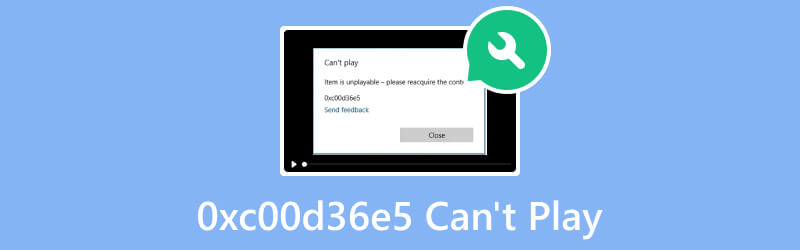
OLDAL TARTALMA
1. rész: Miért fordult elő a 0xc00d36e5 hibakód?
A 0xc00d36e5 hibakód a Windows 11 rendszeren médialejátszási problémákhoz kapcsolódik. Általában akkor fordul elő, ha problémák vannak a hang- vagy videólejátszással. Az alábbiakban felsoroljuk a hiba lehetséges okait:
- Ha maga a médiafájl sérült vagy sérült, az lejátszási hibákat okozhat. Ez történhet a letöltési folyamat során vagy a tárolómeghajtóval kapcsolatos problémák miatt.
- Egy másik ok, hogy a videofájlja nem kompatibilis a jelenlegi médialejátszóval. Így az „Error 0xc00d36e5 - Can't play. Az elem lejátszhatatlan” jelenik meg.
- A Windows PC rendszerfájlok nincsenek megfelelően konfigurálva. Ezért ez a 0xc00d36e5 hibához vezethet.
- Az audio- és video-illesztőprogramok döntő szerepet játszanak a médialejátszásban. Az elavult vagy nem kompatibilis illesztőprogramok hibákhoz vezethetnek, beleértve a 0xc00d36e5-t
2. rész: A 0xc00d36e5 nem játszható hiba javítása
Most, hogy megtudta a hiba okait, javítsa ki az alábbi megoldások segítségével:
1. megoldás. Javítsa meg a sérült médiafájlt
Ha a 0xc00d36e5 hibakód oka a fájl és a tárolóeszköz sérülése, ne aggódjon. Ehelyett javítsa meg egy megbízható eszközzel, például Vidmore Video Fix. Ez az egyik legjobb szoftver, amit online találhat. Ezzel gond nélkül kijavíthat bármilyen videó problémát. Javítsa ki sérült, törött, olvashatatlan, elmosódott, villogó videóit és sok mást ezzel az eszközzel. Ez lehet a legjobb segítője a sérült fájl normál állapotának helyreállításában. Ami még érdekesebb, bármilyen eszközről készített vagy bármilyen meghajtón tárolt videókat javíthat. Végül néhány kattintással nagy sikeraránnyal kijavíthatja a videóhibákat. A videó javításának megkezdéséhez kövesse az alábbi útmutatót:
1. lépés. Kezdésként töltse le és telepítse a Vidmore Video Fixet Mac vagy Windows számítógépére. A telepítés után azonnal elindul.
2. lépés. Az eszköz fő felületén kattintson a plusz gombra a sérült fájl hozzáadásához a bal oldali panelen. Ezután adja hozzá a mintavideót a jobb oldali részből, és ez referenciaként fog szolgálni az eszközhöz. Most nyomja meg a Javítás lehetőség a folyamat elindítására.
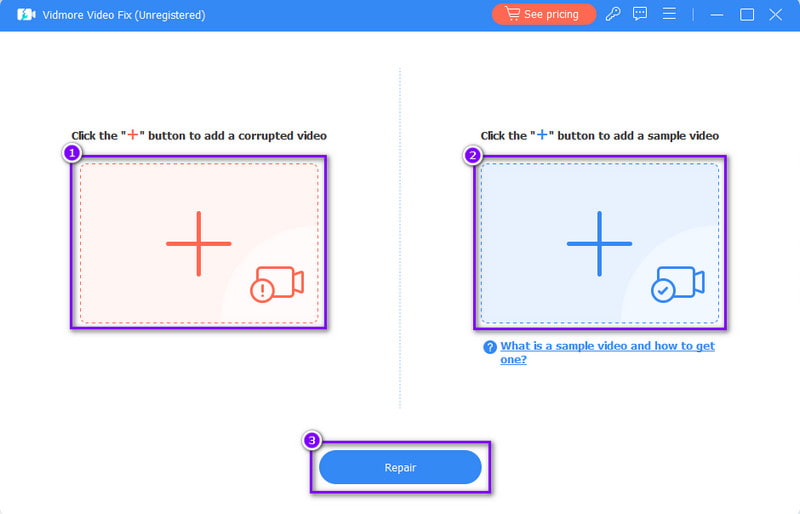
3. lépés Ezt követően a következő ablakba kerül. Innen kiválaszthatja a javított videó előnézetét vagy a Megment azonnal. Végül további videók javításához válassza a Más videók javítása lehetőséget. És ez az!
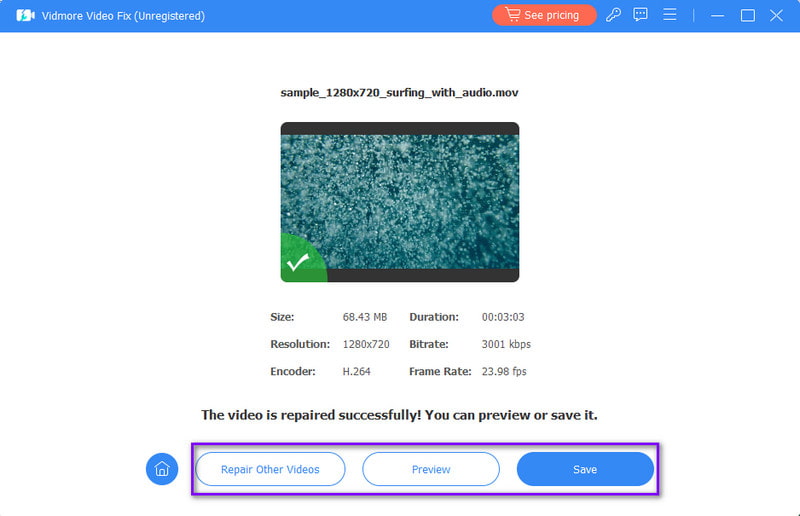
2. megoldás. Használjon másik médialejátszót
Tegyük fel, hogy a probléma a médialejátszóval van; fontolja meg egy másik lejátszó használatát. Az interneten található hatalmas lehetőségek miatt nehéz lehet kiválasztani a megfelelőt. Ezzel azt javasoljuk, hogy használja a Vidmore Player. Ez egy népszerű és sokoldalú médialejátszó, amely rengeteg videó- és hangfájlformátumot támogat. Tartalmaz MP4, MOV, AVI, MP3, WMA, AAC és még sok mást. Nem csak ez, hanem Blu-ray és DVD-fájlokat is le tud játszani. Ezenkívül megőrzi a videó HD képminőségét és hanghatásait. Ezenkívül a lejátszási vezérlőket is használhatja. Így nagyobb szabadságot ad a megtekintési élmény személyre szabására.
1. lépés. Kezdje a letöltéssel Vidmore Player a számítógépeden. Ezután kattintson a Telepítés lehetőségre az eszköz telepítéséhez, és ezután elindul.
2. lépés. Az eszköz fő felületén kattintson a Fájl megnyitása gombra. Ezután válassza ki a lejátszani kívánt videofájlt a programban.
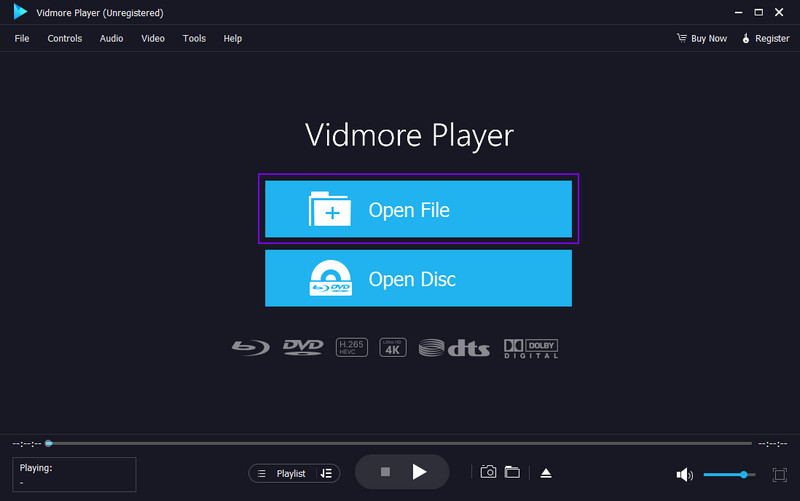
3. lépés Most a szoftver azonnal lejátssza a videót. Használja a lejátszásvezérlőket, például a Szünet, Leállítás, Vissza, Előre stb., hogy saját tempójában nézze meg a videót. Ezenkívül használhatja a Pillanatkép gombot képernyőkép készítéséhez.
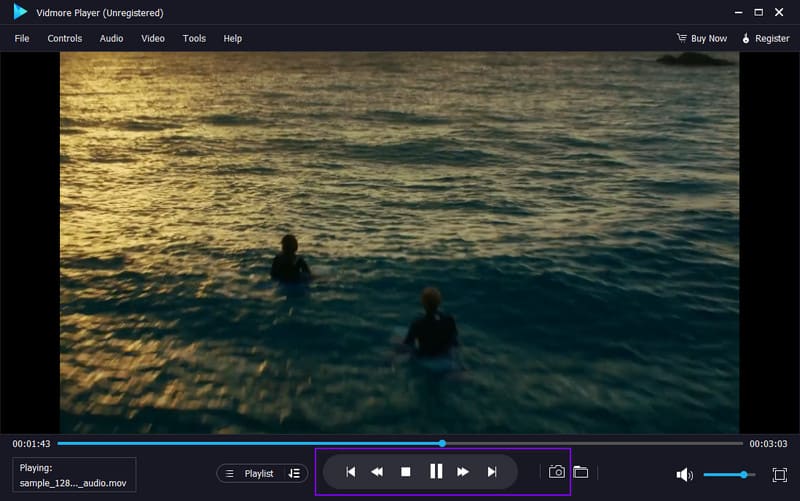
3. megoldás. Konfigurált számítógépbeállítások
Nagy a valószínűsége annak, hogy a 0xc00d36e5 hiba jelenik meg a számítógép beállításai miatt. Ha nincs megfelelően konfigurálva, akkor módosítani kell. A számítógépen felmerülő probléma megoldásához a következőképpen teheti meg:
1. lépés. Nyissa meg számítógépe Beállítások menüjét. Innen kattintson az Alkalmazások lehetőségre.
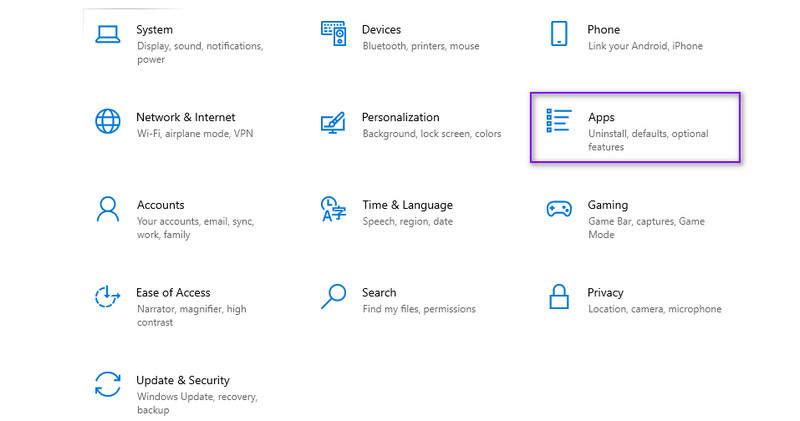
2. lépés. Most lépjen a Videó lejátszás opcióra. Végül módosíthatja a beállításokat, például a Speciális, Megjelenítési és Grafikai beállításokat.
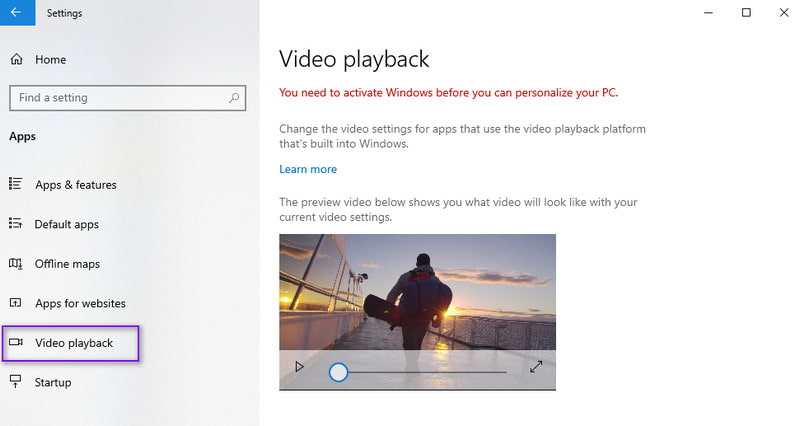
4. megoldás. Frissítse az audio- és video-illesztőprogramokat
A Windows 10 automatikusan letölti és telepíti az illesztőprogram-frissítéseket. Néhányat azonban manuálisan újra kell telepíteni vagy frissíteni. Akkor is, ha már megvan a legújabb verzió. Ilyen esetekben a következőképpen frissítheti az illesztőprogramokat:
1. lépés. Kezdésként lépjen a Windows menübe, és keresse meg az Eszközkezelőt. Megpróbálhat jobb gombbal is kattintani a Windows gombra a képernyő bal alsó sarkában. Ezután válassza az Eszközkezelő lehetőséget.
2. lépés. A megjelenő ablakban kattintson duplán a Display adapterek elemre, és válassza ki a videó illesztőprogramját. Ezután kattintson rá jobb gombbal, és válassza az Illesztőprogram frissítése lehetőséget.
3. lépés Ami az audio-illesztőprogramot illeti, kattintson duplán a Hang-, videó- és játékvezérlők lehetőségre. Kattintson a jobb gombbal az illesztőprogramra, és a legördülő menüből válassza az Illesztőprogram frissítése lehetőséget.
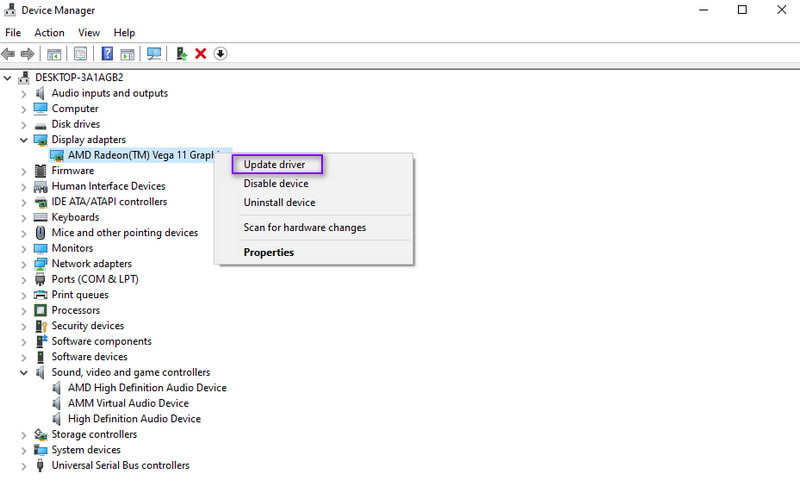
3. rész. GYIK A 0xc00d36e5 nem játszható le
Hogyan javíthatok ki egy lejátszhatatlan videót?
A lejátszhatatlan videók kijavításához számos módszert kipróbálhat. Először frissítheti a médialejátszót. Ezenkívül ellenőrizheti a fájlok sérülését. Ha korrupció van, próbáld ki Vidmore Video Fix a probléma megoldásához. Egy másik dolog, kipróbálhat egy másik lejátszót a kompatibilitás érdekében, például a Vidmore Player program. Próbálkozzon a videokodekek és illesztőprogramok frissítésével vagy újratelepítésével is. Ha szükséges, fontolja meg a videó konvertálását egy másik formátumba. Használjon megbízható átalakítót, mint pl Vidmore Video Converter.
Hogyan javíthatom ki a hibát a kódomban?
A kódhibák kijavítása magában foglalja a szintaktikai és logikai problémák áttekintését. Ezzel próbáljon hibakereső eszközöket használni az IDE-ben. Ezenkívül figyeljen a hibaüzenetekre, és kérjen segítséget az online közösségektől. Rendszeresen mentse el munkáját, és szükség esetén használja a verzióvezérlést, hogy visszaállítsa a stabil állapotot.
Mi a 0xc00d36e5 hibakód a Windows 11 rendszeren?
A 0xc00d36e5 hibakód a Windows 11 rendszeren médialejátszási problémát jelez. Ezt a hibát olyan problémák okozhatják, mint például hiányzó vagy elavult kodekek vagy sérült médiafájlok. Problémák adódhatnak az audio- és video-illesztőprogramokkal is.
Következtetés
Összességében így tudja kijavítani a „0xc00d36e5 hiba – Nem lehet lejátszani. Az elem lejátszhatatlan." üzenetet a fájljában. Ezen a ponton előfordulhat, hogy a választott megoldást választja a hiba megoldására. Mégis, ha sérülést tapasztal a fájljaiban, a legjobb módszer a javításra Vidmore Video Fix. Nem számít, mennyire sérültek a videóid, vagy bárhonnan származnak is, az eszköz meg tudja javítani őket. Ráadásul, ha megbízható médialejátszóra van szüksége, akkor számíthat rá Vidmore Player. Játsszon le bármilyen videót, amely tetszik ezzel az eszközzel.


